Windows kan het apparaatstuurprogramma voor deze hardware niet initialiseren (code 37) Fix
Bijgewerkt in januari 2024: Krijg geen foutmeldingen meer en vertraag je systeem met onze optimalisatietool. Haal het nu op - > deze link
- Download en installeer de reparatietool hier.
- Laat het uw computer scannen.
- De tool zal dan repareer je computer.
Wanneer Windows een incompatibel of beschadigd stuurprogramma voor een apparaat detecteert, kan het dit niet initialiseren.Het apparaat stopt met werken en wanneer de gebruiker dit onderzoekt, verschijnt de foutmelding "Windows kan het apparaatstuurprogramma voor deze hardware (code 37) niet initialiseren" in het deelvenster 'Apparaatstatus'.Dit probleem oplossen is vrij eenvoudig en u kunt het heel gemakkelijk doen.
Fix 1 - Scan de computer
U kunt uw apparaat scannen op hardwarewijzigingen.Windows zal uiteindelijk elke wijziging van het stuurprogramma controleren en detecteren.
1.U hoeft alleen maar met de rechtermuisknop op de "Windows-toets" te klikken en op "Apparaatbeheer" te tikken.
Belangrijke opmerkingen:
U kunt nu pc-problemen voorkomen door dit hulpmiddel te gebruiken, zoals bescherming tegen bestandsverlies en malware. Bovendien is het een geweldige manier om uw computer te optimaliseren voor maximale prestaties. Het programma herstelt veelvoorkomende fouten die kunnen optreden op Windows-systemen met gemak - geen noodzaak voor uren van troubleshooting wanneer u de perfecte oplossing binnen handbereik hebt:
- Stap 1: Downloaden PC Reparatie & Optimalisatie Tool (Windows 11, 10, 8, 7, XP, Vista - Microsoft Gold Certified).
- Stap 2: Klik op "Start Scan" om problemen in het Windows register op te sporen die PC problemen zouden kunnen veroorzaken.
- Stap 3: Klik op "Repair All" om alle problemen op te lossen.
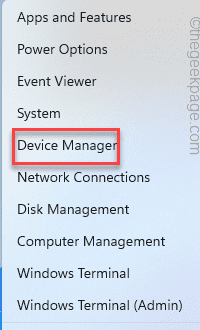
2.Wanneer Apparaatbeheer op uw systeem verschijnt, klikt u op de "Actie" in de menubalk.
3.Tik hier op "Scannen op hardwarewijzigingen" om te scannen op hardwarewijzigingen voor uw systeem.
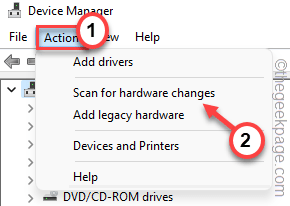
Windows zal nu zoeken naar ontbrekende hardware en deze opnieuw installeren.Dit proces duurt meestal seconden.Test of dit werkt.
Fix 2 - Verwijder de corrupte driver
Dit is de meest prominente oplossing voor dit probleem.Probeer het apparaatstuurprogramma te verwijderen uit Apparaatbeheer en start opnieuw op.
1.Druk eerst tegelijkertijd op de Win-toets en de R-toetsen.
2.Typ vervolgens "devmgmt.msc" en tik op "OK" om naar Apparaatbeheer te gaan.
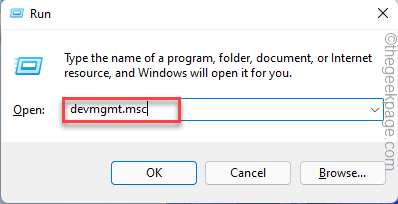
3.Vouw op de pagina Apparaatbeheer het apparaatstuurprogramma uit waarmee u met dit probleem wordt geconfronteerd.
4.Tik nu met de rechtermuisknop op het stuurprogramma en tik op "Eigenschappen".
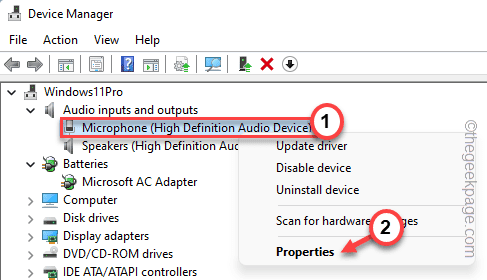
5.Nu moet je naar het tabblad "Driver".
6.Klik vervolgens op de optie "Apparaat verwijderen".
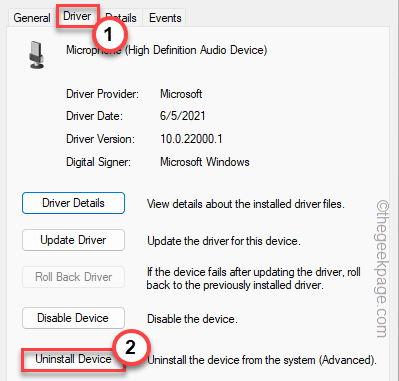
6.Vink bij de prompt Apparaat verwijderen het selectievakje 'De stuurprogrammasoftware voor dit apparaat verwijderen' aan. selectievakje.
7.Klik nu op "Verwijderen" om het van uw systeem te verwijderen.
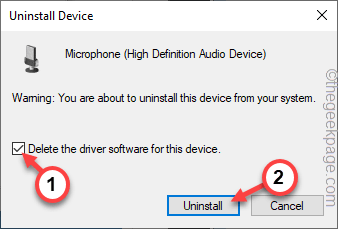
Nadat u het stuurprogramma hebt verwijderd, sluit u alles en start u het systeem opnieuw op.
Als het apparaat een extern media-apparaat is, kunt u het loskoppelen en opnieuw aansluiten. Terwijl Windows opstart, wordt automatisch het standaardstuurprogramma voor het apparaat geladen.
Dit zal het probleem zeker oplossen.
Fix 3 - Werk het stuurprogramma bij
Als er een update voor het apparaat in behandeling is, installeer je de update meteen om het probleem op te lossen.
1.Druk tegelijkertijd op de Win-toets en de X-toetsen en u zult zien dat er een contextmenu is verschenen.
2.Tik vervolgens op "Apparaatbeheer" om toegang te krijgen tot Apparaatbeheer.
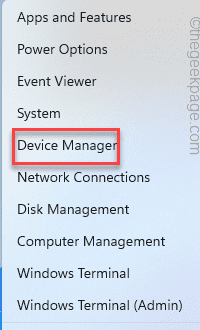
3.Zodra Apparaatbeheer op uw scherm verschijnt, tikt u met de rechtermuisknop op het apparaat en klikt u op "Stuurprogramma bijwerken".
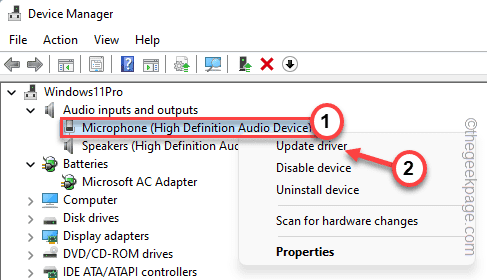
4.Klik nu op de optie "Automatisch zoeken naar stuurprogramma's" om naar de nieuwste versie van het stuurprogramma te zoeken.
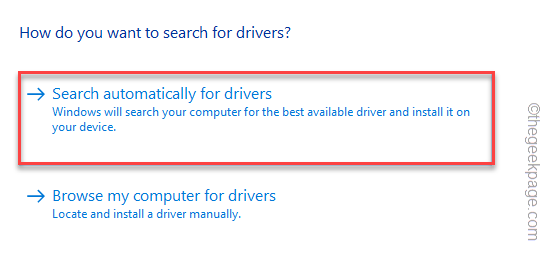
Windows zal online zoeken en het nieuwste stuurprogramma downloaden.Als het de nieuwste driver detecteert, zal het hetzelfde downloaden en installeren.
5.Maar als u de optie 'De beste stuurprogramma's voor uw apparaat zijn al geïnstalleerd' ziet.Tik op "Zoeken naar bijgewerkte stuurprogramma's op Windows Update".
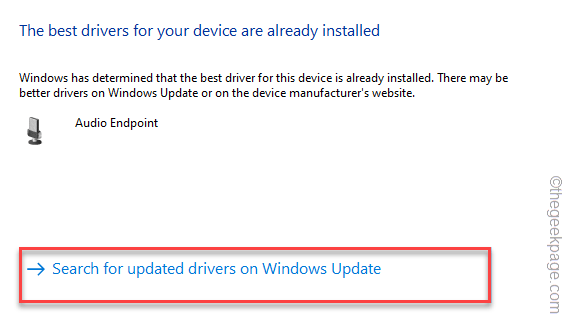
Hiermee wordt u doorgestuurd naar de Windows Update-pagina.
6.Kijk op de Windows Update-pagina of dat stuurprogramma wordt bijgewerkt of niet.
7.Als je het daar niet kunt vinden, klik dan op de "Geavanceerde opties" op dezelfde pagina.
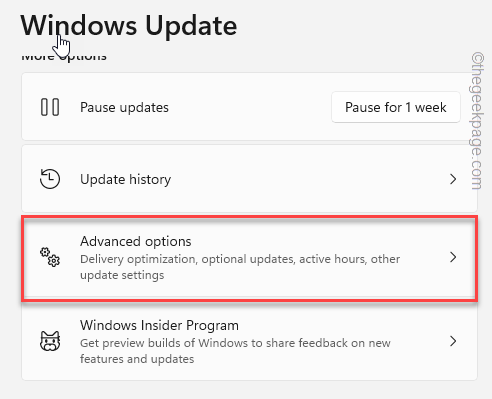
8.Tik in het rechterdeelvenster op de optie 'Optionele updates' om deze te openen.
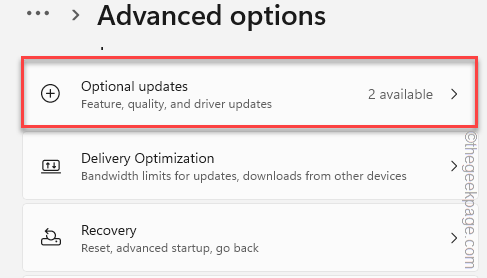
U ziet een lijst met updates die moeten worden gedownload.
9.Vink die vakjes aan en klik op 'Downloaden en installeren' om die updates te installeren.
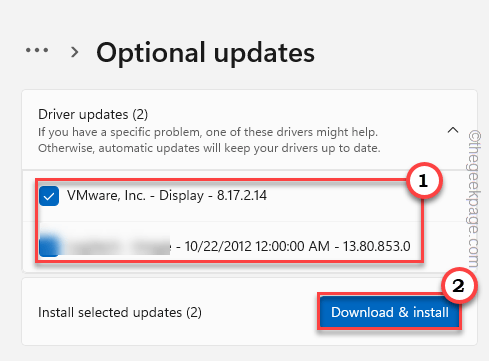
Nadat het is gedownload en geïnstalleerd, controleert u of dit het probleem voor u oplost.
U kunt deze pc-reparatietool ook downloaden om elk pc-probleem te lokaliseren en op te lossen:Stap 1 -Download de Restoro PC Reparatie Tool van hierStap 2 - Klik op Scan starten om elk pc-probleem automatisch te vinden en op te lossen.

